Cómo utilizar la Grabadora de Llamadas para Teléfonos Android
Aug 01, 2025 • Presentado en: Soluciones Espejo de Pantalla • Soluciones probadas
- Por qué y Cuándo Necesitas un Grabadora de Llamada para Teléfonos Android
- ¿Cómo Grabar una Llamada en tu Teléfono Android?
- Notas de Uso de un Grabadora de Llamadas
Parte 1:Por qué y Cuándo Necesitas un Grabadora de Llamada para Teléfonos Android
¿Alguna vez has deseado poder grabar una llamada? Tal vez estás siendo entrenado por teléfono y tienes que escuchar las cosas que te están diciendo una y otra vez. También puede ser que necesites grabar una entrevista por teléfono, puesto que deseas revisarla más tarde. Un Grabadora de llamadas puede ser útil a veces. Así que tener un Grabadora de llamadas para Android instalado en tu teléfono es necesario hoy en día.
Hay algunas formas de grabar una llamada en tu Android. Estaremos usando el Grabadora Automatic Call en este artículo para mostrar cómo funciona la aplicación y cómo se realiza el proceso de grabación. Estamos utilizando esta aplicación en específico debido a que algunas otras aplicaciones fallan en grabar correctamente una llamada telefónica, ya sea porque no graban nada, o simplemente graban un lado de la llamada, por lo que el usuario necesita activar el modo de altavoz, lo que obviamente afecta la calidad.
Parte 2: ¿Cómo Grabar una Llamada en tu Teléfono Android?
la Grabadora Automatic Call es una de las principales aplicaciones en Google Play que te permite grabar cualquier llamada entrante o saliente. Empezará a funcionar automáticamente una vez que se instala la aplicación. Es fácil trabajar con ella y tiene una calificación muy alta en Google Play. Es por eso que estamos utilizando la Grabadora Automatic Call en este tutorial, al ser recomendado por nosotros.
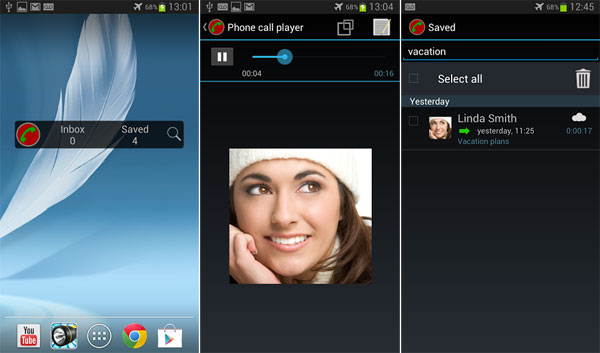
Descarga e instala una versión de prueba de un Grabadora de llamadas para android en Google Play. La aplicación mencionada anteriormente no es la única opción. Hay miles de aplicaciones que puedes utilizar. Para comprender mejor los pasos mencionados, establece una llamada simulada con dos teléfonos.
Paso 1:Como el nombre de la aplicación sugiere, una vez instalada la aplicación iniciará automáticamente la grabación de tus llamadas. Por lo tanto, te sugerimos que establezcas una llamada simulada entre tu android (el que tiene instalado la Grabadora de llamadas para Android) y otro teléfono inteligente o teléfono fijo. Mientras lo haces, pon el otro teléfono en el otro lado de la casa y comienza la llamada. Recuerda que debes hablar en voz baja en tu android, ya que no quieres que tu voz llegue al otro lado.
Paso 2:Desconecta la llamada y reproduce la voz. Es muy probable que no se oiga nada o que se oiga sólo una parte de la conversación. No podemos asumir que la aplicación es mala y no funciona como debería. Por lo tanto, comprueba las características y opciones disponibles como se muestra a continuación.
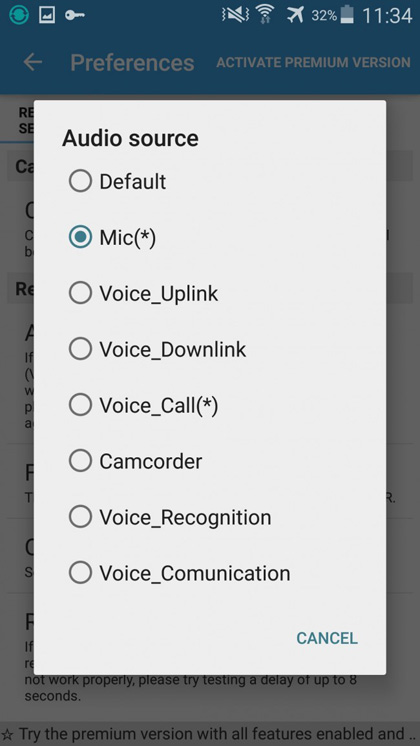
Por supuesto, la casilla que se muestra arriba será diferente en diferentes aplicaciones. Pero las aplicaciones útiles por lo general tienen las opciones disponibles. Te recomendamos que compruebes los ajustes de cada aplicación que has instalado. Ten en cuenta que todas y cada buena aplicación no sugerirá menos que 8 formatos y configuraciones de grabación. Así que también te sugerimos que eches un vistazo a la configuración de la aplicación que estés utilizando antes de desinstalarla.
Los ajustes predeterminados estaban en: Mic(*). Pero tan pronto como hayamos cambiado la configuración a Llamada de voz, todo empezó a cambiar y la aplicación empezó a funcionar a la perfección.
Una aplicación puede ser extremadamente útil para el usuario, mientras que es completamente inútil para otro. Y por desgracia, la única manera de encontrar la aplicación perfecta es poniendo a prueba todas y cada aplicación top.
Parte 3: Notas de Uso de una Grabadora de Llamadas
Muchas de las aplicaciones utilizan formatos 3GP y AMR para grabar una llamada telefónica, lo que a veces es molesto ya que estos formatos no se utilizan mucho. Pero las buenas aplicaciones, que normalmente funcionan bien, ofrecen más formatos, como MP3. Para estar seguros, echa un vistazo a los Ajustes de Grabación, especialmente a Formatos de Archivos, como se muestra a continuación.
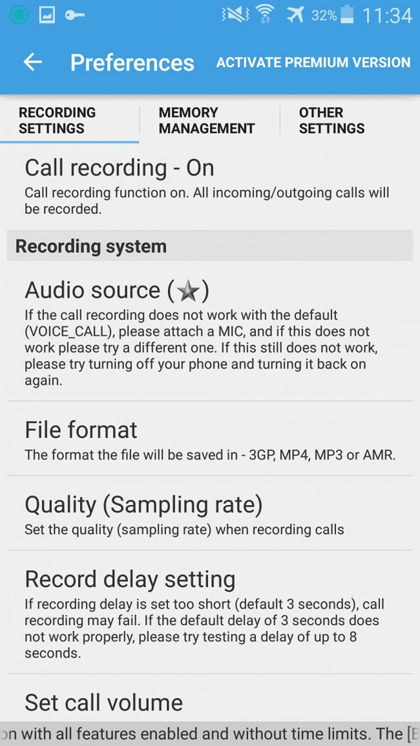
Debes tener en cuenta que el tener un Grabadora de llamadas para Android instalado en el teléfono requiere un montón de espacio, ya que suelen grabar y almacenar cualquier llamada que es hecha. Por lo tanto, la administración de tu espacio libre es una de las cosas más importantes a tener en cuenta, sobre todo si tu teléfono no tiene tanto espacio o si tienes una gran cantidad de aplicaciones, fotos, videos y audios en tu dispositivo. La mejor forma de evitar que tu teléfono se llene de archivos de audio es mediante el uso de uno de los servicios en la nube como Dropbox y la eliminación de los archivos tan pronto como el proceso de conservación se realiza. Tú, sin duda, eres consciente de lo que hace Dropbox. La otra aplicación de terceros que puedes utilizar es DropSync. Es una aplicación de gran alcance que hace lo mismo que Dropbox y tiene algunas características más que no vemos en Dropbox. Una vez más, esta aplicación es recomendada por nosotros. Pero esto no significa que sea necesario tener que utilizar ésta. Hay miles de aplicaciones como ésta allí afuera, pero ésta la hemos probado.
Después de instalar la aplicación, puedes elegir tu ubicación preferida para guardar los archivos. Establece la ubicación en la misma ubicación que la Grabadora de llamadas para Android utiliza para almacenar los archivos, porque trabajar con la aplicación va a ser mucho más fácil. A continuación, selecciona la carpeta para almacenar las grabaciones en Dropbox. Por favor, recuerda que debes cargarlas y luego elimina los archivos, ya que no deseas que tu teléfono esté lleno de grabaciones.
Todavía hay algunas cosas que debes tener en cuenta. Por ejemplo, la grabación de una llamada telefónica no está permitida en algunos países/áreas. Nosotros no somos responsables de cualquier uso en dichos países. A pesar de que en algunas áreas, dar a conocer a la persona que estás grabando la llamada es suficiente, en otros casos sigue siendo contra la ley.
El siguiente problema es que, incluso si tienes el permiso para grabar una llamada de voz, puede ser difícil encontrar la aplicación correcta y hay que buscar y buscar hasta encontrar la aplicación adecuada.
Todos los pasos mencionados tomarán su tiempo. ¡Pero sin duda lo vale una vez que necesitas la Grabadora de llamadas para android! No sólo vale la pena, sino que estarán disponibles siempre que lo desees puesto que las grabaciones se almacenan en Dropbox y por lo tanto se puede acceder a ellas en cualquier momento que desees, incluso en tu PC y otros dispositivos.
MirrorGo Grabadora de Pantalla
¡Refleja tu dispositivo android a tu ordenador!
- Reproduce Juegos Android Mobile en tu ordenador con el teclado y el ratón para un mejor control.
- Envía y recibe mensajes usando el teclado de tu ordenador incluyendo SMS, WhatsApp, Facebook, etc.
- Ve múltiples notificaciones al mismo tiempo sin necesidad de descolgar tu teléfono.
- Usa aplicaciones de android en tu PC para la experiencia de pantalla completa.
- Grabar tu modo de juego clásico.
- Capturar la Pantalla en momentos cruciales.
- Comparte movimientos secretos y enseña la jugada del siguiente nivel.
Grabador de Pantalla
- Grabador de pantalla Android
- Grabador de pantalla de Samsung
- Grabar pantalla en Samsung S10
- Grabar pantalla en Samsung S9
- Grabar pantalla en Samsung A50
- Grabar pantalla en LG
- Grabador de llamadas para Android
- Usar Call Recorder en Android
- Grabador de voz gratuito para Android
- Grabar pantalla de Android con root
- Grabador de pantalla iPhone
- Activar grabación de pantalla en iPhone
- Grabador de pantalla para móvil
- Grabar pantalla en iOS 14
- Grabar pantalla en iPhone 11
- Grabar pantalla en iPhone XR
- Grabar pantalla en iPod
- Grabador de pantalla gratis iOS 10
- Emuladores para iOS
- Grabar videos de YouTube en iPhone
- Grabar pantalla en la PC

















Paula Hernández
staff Editor